Como Instalar o Anaconda Python no Ubuntu
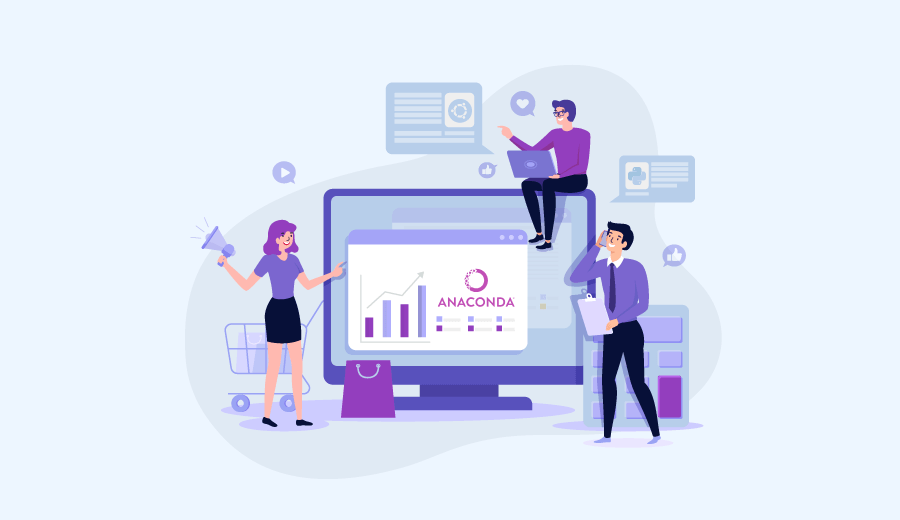
O Anaconda é uma plataforma popular de Dados Científicos do Python/R disponível para usuários das comunidades de ciência de dados e outras ciências. A plataforma é uma distribuição de código aberto, o que significa que você pode utilizar ciência de dados do Python/R e Machine Learning em sistemas operacionais conhecidos, como Linux, Windows e Mac OS X.
O Anaconda é um pacote e ambiente de gerenciamento grátis que inclui todos os pacotes e bibliotecas necessárias para linguagem de programação Python ou desenvolvimento R quando instalar para o IDE (Integrated Development Environment).
Você pode instalar e incluir mais de 1,500 pacotes de código aberto individualmente de seu repositório. O Anaconda é geralmente utilizado para processamento de dados, computação científica e análises preditivas.

Instalar Anaconda Ubuntu
No momento da criação deste tutorial a versão mais recente era a Anaconda Python 2018.12. Pode ser que haja uma nova versão no momento em que você estiver lendo este artigo, mas não se preocupe, o procedimento será o mesmo.
Primeiro, é necessário acessar seu servidor via SSH. Confira nosso tutorial para mais detalhes sobre como efetuar a conexão. Se você utiliza Linux ou MAC OS, basta abrir o terminal.
Depois de logar no VPS, recomendamos acessar o diretório /tmp e utilizar o curl para baixar Anaconda Python e seu instalador do repositório oficial.
cd /tmp
curl -O https://repo.anaconda.com/archive/Anaconda3-5.2.0-Linux-x86_64.sh
Depois que a barra de progresso estiver totalmente preenchida e o download concluído, vamos verificar a integridade dos dados do pacote. Faça isso com o seguinte comando:
sha256sum Anaconda3-5.2.0-Linux-x86_64.sh
O resultado irá notificar se ocorreu algum erro. Se estiver tudo certo, podemos dar continuidade com a instalação. Para isso temos que executar o comando bash do Anaconda:
bash Anaconda3-5.2.0-Linux-x86_64.sh

Tela de Configuração Python Anaconda
Depois de executar o comando bash você começará a configuração do Anaconda. Antes de mais nada, você vai precisar concordar com o acordo de licença. Basta apertar Enter para continuar.
Agora você vai ver os longos parágrafos do acordo de licença, e pressionando a barra de espaço diversas vezes o levará até o final do documento. Para aceitá-lo, digite Yes e pressione Enter.
Em seguida, você deve definir o local onde o Anaconda Python deve ser instalado no seu Ubuntu. A localização padrão é o diretório HOME, e recomendamos que a instalação seja feita aqui. Simplesmente pressione Enter para confirmar a instalação no diretório padrão ou defina manualmente um novo diretório para instalação.
Finalmente, você irá ver que a instalação terá sido iniciada. Aguarde alguns minutos para que o processo seja finalizado com sucesso.
Eventualmente a instalação do Anaconda Python terá sido concluída e, você será solicitado se deseja incluir a localização do Python Anaconda no caminho do Ubuntu. Posteriormente, digite Yes e aperte Enter.
Então, você será perguntado se deseja instalar o Visual Studio Code, um editor de códigos criado pela Microsoft e que recentemente fez parceria com o Anaconda. Assim sendo, digite Yes + Enter para instalá-lo, caso contrário digite No e complete a instalação.
Enfim, reabra o terminal para ativar as mudanças feitas, e o Anaconda Python estará pronto no seu Ubuntu.
Dica
Use os servidores virtuais privados (VPS) da Hostinger para estabilidade, mais desempenho e recursos para suas aplicações web. E tudo com datacenters no Brasil!
Resumo
Esperamos que este tutorial tenha ajudado você a instalar o Anaconda no Ubuntu. Agora é hora de colocar essa incrível ferramenta para funcionar em seu projeto.
Gostou do tutorial? Não esqueça de deixar seu comentário abaixo!

Comentários
February 03 2020
Muito bom obrigado
September 08 2020
Ajudou muito! Simples e objetivo